Часто возникают ситуации, когда ваш Samsung S10 начинает работать нестабильно или вы забыли пароль от разблокировки. В таких случаях может потребоваться провести хард ресет, чтобы вернуть устройство к заводским настройкам. Хард ресет – это процесс полного сброса всех данных и настроек на устройстве, поэтому перед его выполнением обязательно создайте резервную копию всех важных данных, которые хотите сохранить.
Сделать хард ресет на Samsung S10 можно несколькими способами в зависимости от обстоятельств. В этой статье мы рассмотрим два основных метода - с помощью меню настроек и через комбинацию аппаратных кнопок.
Первый способ, который мы рассмотрим, это сброс через меню настроек вашего Samsung S10. Для этого следуйте следующим шагам: откройте меню "Настройки" на вашем устройстве и пролистайте вниз до раздела "Общие управление". Там найдите и нажмите на вкладку "Сброс" или "Резервное копирование и сброс". Затем выберите опцию "Сброс данных" или "Сброс настроек". Подтвердите действие, введя ваш пин-код, пароль или шаблон разблокировки. После этого ваш Samsung S10 начнет процесс сброса до заводских настроек.
Если у вас проблемы с разблокировкой устройства или вы не можете зайти в меню настроек, то вы можете воспользоваться аппаратными кнопками для проведения хард ресета вашего Samsung S10. Для этого выполните следующие действия: выключите ваше устройство. Затем одновременно нажмите и удерживайте кнопку включения и кнопку снижения громкости. Через несколько секунд на экране появится меню восстановления. В этом меню навигацию по пунктам выполняйте с помощью кнопок громкости, а выбор пункта – с помощью кнопки включения. Найдите и выберите пункт "wipe data/factory reset" (очистка данных/сброс до заводских настроек). Подтвердите действие, затем выберите "Yes" (да). После завершения процесса, выберите пункт "reboot system now" (перезагрузка системы). Ваш Samsung S10 будет перезагружен и все ваши данные будут удалены.
Таким образом, выполнение хард ресета на Samsung S10 может быть полезным, чтобы устранить проблемы с устройством или вернуть его к заводским настройкам. Однако помните, что этот процесс полностью стирает все данные на вашем устройстве, поэтому перед сбросом обязательно сделайте резервную копию. И если у вас возникнут сложности, не стесняйтесь обратиться за помощью к специалистам сервисного центра Samsung.
Инструкция по выполнению хард ресета на Samsung S10

Чтобы выполнить хард ресет на Samsung S10, следуйте этим шагам:
1. Откройте меню «Настройки»:
На главном экране вашего устройства откройте панель уведомлений и нажмите на значок «Настройки» (это шестеренка).
2. Перейдите в раздел «Общие управление»:
Пролистайте вниз по меню «Настройки» и найдите раздел «Общие управление». Нажмите на него, чтобы открыть.
3. Выберите опцию «Сброс»:
В разделе «Общие управление» найдите и нажмите на опцию «Сброс». Она может быть названа «Сброс настроек», «Сброс и восстановление», или похожим образом.
4. Выберите тип сброса:
В меню «Сброс» выберите опцию «Сброс настроек» или «Сброс данных». Это может быть разное название, но должно быть связано с удалением данных на устройстве.
5. Подтвердите сброс:
У вас могут запросить ввести PIN-код, пароль или использовать другой способ аутентификации. Введите необходимую информацию, а затем подтвердите сброс.
6. Завершение хард ресета:
После подтверждения сброса, Samsung S10 начнет процесс хард ресета, который займет некоторое время. После завершения, устройство будет возвращено к заводским настройкам и все сохраненные данные будут удалены.
Пожалуйста, обратите внимание, что выполнение хард ресета на Samsung S10 нельзя отменить, поэтому перед этим шагом обязательно сделайте резервную копию всех важных данных.
Теперь вы знаете, как выполнить хард ресет на Samsung S10. Помните, что хард ресет следует использовать только в случае крайней необходимости, когда другие методы устранения проблемы не сработают.
Подготовительные действия перед сбросом
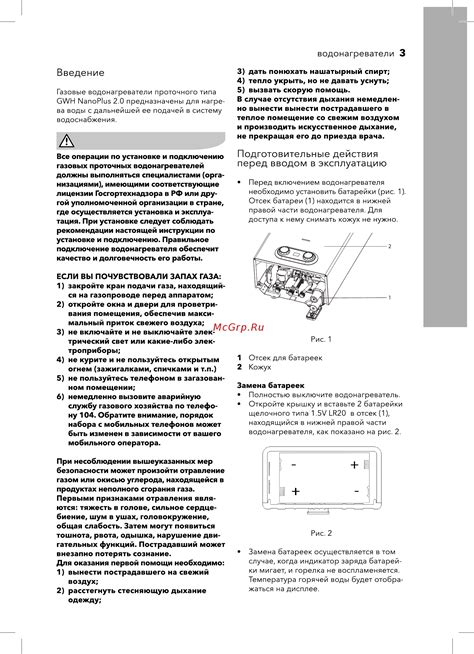
Перед сбросом устройства Samsung S10 рекомендуется выполнить несколько подготовительных действий:
1. Сделайте резервную копию важных данных. Перед сбросом устройства все данные будут удалены, поэтому важно сохранить копию ваших контактов, сообщений, фотографий и других важных файлов на отдельном носителе.
2. Отключите аккаунты Google и Samsung. Если ваше устройство связано с аккаунтом Google или Samsung, вы должны отключить их перед сбросом. Перейдите в настройки устройства и найдите соответствующие разделы для отключения аккаунтов.
3. Удалите с карты памяти и SIM-карты. Если у вас есть карты памяти и SIM-карта, важно удалить их перед сбросом, чтобы избежать потери данных или их повреждения.
После выполнения всех подготовительных действий вы будете готовы выполнить хард ресет на своем устройстве Samsung S10 и вернуть его к первоначальным настройкам.
Выполнение хард ресета на Samsung S10

Хард ресет, или сброс в заводские настройки, может потребоваться в случае серьезной неисправности устройства, забытого пароля или перед продажей. Выполнение этой операции поможет вернуть ваш Samsung S10 к начальному состоянию и очистит все данные с устройства.
Чтобы выполнить хард ресет на Samsung S10, следуйте этим шагам:
- Включите ваш Samsung S10, если он выключен.
- Зайдите в меню "Настройки" на вашем устройстве. Это можно сделать путем смахивания вниз по экрану и нажатия на значок шестеренки в правом верхнем углу экрана.
- Прокрутите список настроек вниз и нажмите на "Общие управление".
- В разделе "Сброс" выберите опцию "Сброс настроек".
- На следующем экране введите ваш пароль или PIN-код, если у вас есть.
- Нажмите на "Сброс устройства" или "Стереть все".
- Подтвердите свой выбор, нажав на "Сбросить" или "Подтвердить".
После этого ваш Samsung S10 начнет процедуру сброса. Подождите, пока устройство завершит процесс, и оно будет как новое, с заводскими настройками и пустыми данными.
Важно отметить, что хард ресет удаляет все данные с вашего устройства. Поэтому перед выполнением сброса убедитесь, что у вас есть резервная копия всех важных файлов и данных.
Теперь вы знаете, как выполнить хард ресет на Samsung S10 и вернуть свое устройство к начальным настройкам.
Восстановление данных после хард ресета

Хард ресет на Samsung S10 может быть необходим в случаях, когда устройство не отвечает на команды или зависает. Однако, при выполнении данной операции все данные на устройстве будут удалены без возможности их восстановления.
Восстановить данные после хард ресета можно только при наличии резервной копии важных файлов. Если вы создавали резервную копию данных на Samsung S10, вы сможете восстановить их после завершения процедуры хард ресета.
Для восстановления данных после хард ресета необходимо выполнить следующие действия:
1. Подключите Samsung S10 к компьютеру с помощью USB-кабеля.
2. Откройте программу для управления данными на устройстве.
3. Восстановите сохраненные резервные копии данных на устройстве.
Обратите внимание, что все данные, созданные после выполнения хард ресета, будут потеряны и не могут быть восстановлены.
Чтобы избежать потери важных данных, рекомендуется регулярно создавать резервные копии всех необходимых файлов и документов с помощью специальных программ или облачных сервисов.